※左のサイドバーにエクセルとパワーポイント(Office2007)に関する記事へのリンクを作成したので、ウクレレ関連画像作成の操作法の参考にしてください。
【目次】
▼クリックで各項目へ移動できます。
- ●ウクレレ♪おかえり
- ●ウクレレ(1)リズムパターンの作成
- ●ウクレレ(2)方眼用紙で作図
- ●ウクレレ(2)リズムパターンの作成
- ●ウクレレ(3)コード表の作成
- ●ウクレレ(4)コード表の作成
- ●ウクレレ(5)コードの平行移動
- ●ウクレレ(6)主要コードの完成
- ●ギター(1)コード表の作成
- ●ピアノ(2)基本コード表の作成
- ●工事中
- ●工事中
- ●工事中
- ●工事中
- ●工事中
▼1012A▼

ウクレレ♪おかえり
画像(1)Bgkx2▼クリックで画像の拡大ができます。
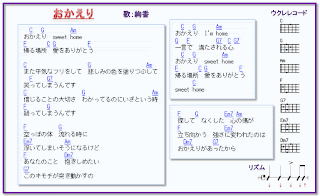
今回の一言
★今回は、「おかえり」(絢香)の弾き語りのウクレレ歌詞カードを作成しました。
★画像はエクセル2007(Office2007)で作成しました。やはり、2007の作図機能は、旧エクセルよりきれいですね。リズム譜もエクセルの描画機能で作成しました。作成方法については、今後の記事で説明する予定です。
ウクレレソロ
●ウクレレソロ演奏の記事もあるので、下記の「▲リンク」文字から、ページへアクセスしてください。
楽譜の利用方法・・・楽譜の利用方法は、次のページを参考にしてください。
リンク▲Am/初ソロ♪小さな日記→楽譜の利用方法・・・「青空の風景」Googleブログ(Bg_k.x2)より
●利用したコード表は、次のページからダウンロードできます。
リンク▲エクセルでウクレレコード一覧(複合型)
リンク▲エクセルでウクレレコード一覧
●ウクレレ演奏の動画ページを紹介します。
リンク▲ウクレレサイトの紹介(2)動画
関連記事の紹介
リンク▲【ウクレレ】タグの記事・・・Operaブログ(知恵の森)より
●ウクレレのソロ演奏楽譜の投稿記事をホームぺージにまとめてみました。【目次】の音楽名をクリックすると、各記事にジャンプできます。
リンク▲ウクレレ♪ソロ演奏・・・isweb(daisenxx1/aozora_hiro_001)ホームページ
楽譜様式は、投稿時期によって修正したので、様式にバラツキがありますが、基本的な演奏全体の流れは、直感的に理解できると思います。投稿初期は、アルペジオ部分を弦番号(○の数字)で表現しましたが、後半は、音符に修正しました。童謡の短い作品は、初心者向きです。
●「砂の国」スペースブログWindowsLiveの投稿記事です。こちらも、参考にしてください。
リンク▲「楽器演奏」のカテゴリ記事・・・「砂の国」スペースブログWindowsLiveより
▲1012A▲
【目次】へ戻る
▼1013A▼

ウクレレ(1)リズムパターンの作成
画像(1)Bg▼クリックで画像の拡大ができます。
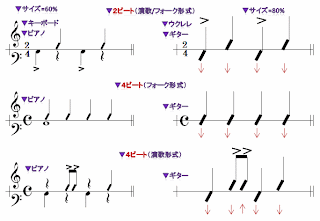
画像(2)Bg▼クリックで画像の拡大ができます。

今回の一言
★今回は、エクセルで「弾き語り演奏のリズムパターン」を作成しました。
★画像はエクセル2007(Office2007)で作成しました。やはり、2007の作図機能は、旧エクセルよりきれいですね。エクセルでの作成方法も含めて、実際に管理人が作成したリズムパターンを投稿画像で紹介します。ピアノ(キボード)、ギター(ウクレレ)で利用できそうな2ビート、4ビートパターンを作成しました。今後、ほかのパターンも作成し、さらに、ネット上からダウンロードできるものにしたいと思っています。
●本ページ内の略語・・・【】B=ボタン、【】R=リボン、【】G=グループ、【】DB=ダイアログボックス、【】MN=メニュー、【】TA=タブ、【】▼Pリスト=プルダウンリスト、clik=クリック
●【挿入】TA→【図】G/「図形」▼Pリスト→図形の挿入ができます。今回は直線、矢印、長方形、フリーフォーム、テキストボックスなどを使用しました。
●図形の選択→描画ツールの【書式】TAの表示→図形の書式設定ができます。また、右クリックで表示される「ミニツールバー」、「メニュー」一覧を利用することもできます。さらに、図形の【書式設定】DBを表示して、設定画面で詳細な書式設定ができます。
●音楽記号は形状が複雑なので、GIF形式画像データを挿入して利用しました。この場合、【挿入】TA→【図】G/「図」B→画像データを選択して、【挿入】ボタンを押します。挿入された画像のサイズは60%に設定しました。
●図形のグループ化…複数図形を単一図形として利用する。全体のサイズ変更、書式設定ができます。
1)図形サイズの変更…図形選択→【書式】TA→【サイズ】G→右下の書式設定DB表示(↑詳細設定)ボタン→【サイズとプロパティ】DB→「拡大/縮小」の(A)「縦横比を固定する」をONにします。(H)高さ(W)幅の拡縮率の%指定します。
図形選択時に表示される拡大/縮小用のハンドル(ポインタ)をドラグすることでサイズを変えることもできます。但し、正確な倍率での拡縮をするには、拡縮率の%指定を利用してください。
2)グループ化した図形全体の拡縮率の%サイズ指定ができます。(縦横比を固定→相似図形)但し、文字データを含む場合は、文字の書式設定で別に設定変更する必要があります。
3)図形の右クリック→【グループ化】▼「グループ化解除」で元の個別の図形に戻ります。
4)グループ化図形全体での「塗りつぶし」「線の色」などの書式設定の変更もできます。
5)グループ化図形を含む「グループ化」では、元の設定も反映されます。
6)画面の一部を選択して画像データ→【画面キャプチャー】ソフト(ClipDesk)→範囲選択→GIF形式画像データに変換保存できます。
7)【PrtSc】ボタン→画面全体をコピー→「ペイント」画像編集ソフトに貼り付けて、画像データ保存したり、一時的に貼り付けた画像の一部を【画面キャプチャー】ソフト(ClipDesk)で選択して画像保存しました。
8)図形の範囲選択…【オブジェクトの選択】B→複数図形の書式設定やコピー、削除が可能です。
9)Shift+移動用ハンドルのドラグ→図形の平行移動ができます。
10)Shift+Ctrl+コピー用ハンドルのドラグ→図形を平行位置へコピーができます。
11)図形の右クリック→最前面/最背面へ移動(表示順序)できます。
●図形選択→【書式】TA→【配置】Gの【配置】▼Pリスト「左右に整列」などで図形の位置を揃えることができます。音符を等間隔にできます。
●テキストボックス→「塗りつぶし/枠線なし」の設定で自由な位置に文字のみを配置できます。
図形描画の記事紹介
●エクセル2007の図形の描画方法については、次の記事も参考にしてください。
リンク▲図形描画(2)★Excel
リンク▲図形描画(1)★Excel
リンク▲図形/画像のサイズ★Excel
リンク▲図形/画像のプロパティ★Excel
リンク▲図形の右クリック操作★Excel
ウクレレソロ記事の紹介
●ウクレレソロ演奏の記事もあるので、下記の「▲リンク」文字から、ページへアクセスしてください。
楽譜の利用方法・・・楽譜の利用方法は、次のページを参考にしてください。
リンク▲Am/初ソロ♪小さな日記→楽譜の利用方法・・・「青空の風景」Googleブログ(Bg_k.x2)より
●利用したコード表は、次のページからダウンロードできます。
リンク▲エクセルでウクレレコード一覧(複合型)
リンク▲エクセルでウクレレコード一覧
●ウクレレ演奏の動画ページを紹介します。
リンク▲ウクレレサイトの紹介(2)動画
関連記事の紹介
リンク▲【ウクレレ】タグの記事・・・Operaブログ(知恵の森)より
●ウクレレのソロ演奏楽譜の投稿記事をホームぺージにまとめてみました。【目次】の音楽名をクリックすると、各記事にジャンプできます。
リンク▲ウクレレ♪ソロ演奏・・・isweb(daisenxx1/aozora_hiro_001)ホームページ
楽譜様式は、投稿時期によって修正したので、様式にバラツキがありますが、基本的な演奏全体の流れは、直感的に理解できると思います。投稿初期は、アルペジオ部分を弦番号(○の数字)で表現しましたが、後半は、音符に修正しました。童謡の短い作品は、初心者向きです。
●「砂の国」スペースブログWindowsLiveの投稿記事です。こちらも、参考にしてください。
リンク▲「楽器演奏」のカテゴリ記事・・・「砂の国」スペースブログWindowsLiveより
▲1013A▲
【目次】へ戻る
▼1014A▼

ウクレレ(2)方眼用紙で作図
画像(1)Bg▼クリックで画像の拡大ができます。
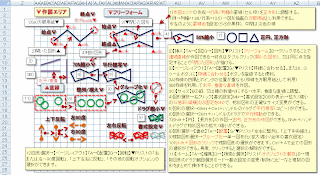
今回の一言
★今回は、エクセルでの「作図時の方眼用紙の利用」について記事を作成しました。
★画像はエクセル2007(Office2007)で作成しました。前回紹介したリズムパターンなどの各記号のパーツ部品の作成に役立つと思います。ズームで拡大表示したり、大きめに作成した画像データを縮小するとかなり細かい作図も可能です。作図の参考になる技を投稿画像にまとめてみたので参考にしてください。今後、ほかのパターンも作成し、さらに、ネット上からダウンロードできるものにしたいと思っています。
●本ページ内の略語・・・【】B=ボタン、【】R=リボン、【】G=グループ、【】DB=ダイアログボックス、【】MN=メニュー、【】TA=タブ、【】▼Pリスト=プルダウンリスト、clik=クリック
1)作図エリアの作成→行高/列幅の罫線(セル枠)を正方形に調整します。(例→列幅=1.88/行高=13.5)→図形描画の方眼用紙とし利用できます。
※投稿画像のように罫線色を設定(5x5が黒枠)しました。中間は淡色の線にします。
2)【挿入】TA→【図】G→【図形】▼Pリスト【フリーフォーム】B→クリックすることで連続直線が作図できます。→終点はダブルクリック(開いた図形)で確定したり、又は始点と終点で同じ点を指定することで「閉じた図形」が描けます。
3)【ページレイアウト】TA→【配置】G/▼Pリスト【枠線に合わせる】Bで、ポインタの指定位置を枠線四隅に合わせることができます。または、Qツールボタンに【枠線に合わせる】ボタンを登録すると便利です。
3A)枠線の四隅とポインタの位置を重ねることができます(枠線を方眼用紙として利用できます。)
3B)枠線を利用して水平、垂直な直線を作図できます。
3C)【サイズ】Bの縦、又は横の数値=0にする→水平、垂直な直線に調整。できます
4)図形選択→右クリック【書式設定】MN→【書式設定】DBの表示→拡大/縮小の%倍率(縦横比の固定をONにします。)で、相似図形の正確なサイズ変更ができます。
5)図形の選択→Shift+Ctrl+ハンドルのドラグで平行複写(コピー)ができます。
6)図形の選択→Shift+ハンドルのドラグで平行移動ができます。
7)Shift+【円】、【長方形】の作図→正円、正方形の作図ができます。Shift+ハンドルドラグで相似図形の拡大/縮小ができます。
8)図形選択→【書式】TA→【配置】G/▼Pリスト「左右に整列」、「上下中央揃え」で図形をきれいに並べることができます。
9)複数図形選択→グループ化→単一図形化できます。(単一図形として、拡大縮小/全体の書式設定ができます。)
10)Shift+図形のクリックで複数図形の選択ができます。Ctrl+Aで全ての図形の選択ができます。再度、クリックすると選択の解除ができます。
11)【ホーム】TA→【編集】G→【検索と選択】Pリスト「オブジェクトの選択」B→複数図形のドラグ範囲選択モード→書式設定の変更/削除/コピーなど複数の図形をまとめて操作することができます。
12)図形選択→【ページレイアウト】TA→【配置】G→【回転】▼Pリストの「右または左へ90度回転」、「上下左右に反転」、「その他の回転オプション」の選択ができます。
図形描画の記事紹介
●エクセル2007の図形の描画方法については、次の記事も参考にしてください。
リンク▲図形描画(2)★Excel
リンク▲図形描画(1)★Excel
リンク▲図形/画像のサイズ★Excel
リンク▲図形/画像のプロパティ★Excel
リンク▲図形の右クリック操作★Excel
ウクレレソロ記事の紹介
●ウクレレソロ演奏の記事もあるので、下記の「▲リンク」文字から、ページへアクセスしてください。
楽譜の利用方法・・・楽譜の利用方法は、次のページを参考にしてください。
リンク▲Am/初ソロ♪小さな日記→楽譜の利用方法・・・「青空の風景」Googleブログ(Bg_k.x2)より
●利用したコード表は、次のページからダウンロードできます。
リンク▲エクセルでウクレレコード一覧(複合型)
リンク▲エクセルでウクレレコード一覧
●ウクレレ演奏の動画ページを紹介します。
リンク▲ウクレレサイトの紹介(2)動画
関連記事の紹介
リンク▲【ウクレレ】タグの記事・・・Operaブログ(知恵の森)より
●ウクレレのソロ演奏楽譜の投稿記事をホームぺージにまとめてみました。【目次】の音楽名をクリックすると、各記事にジャンプできます。
リンク▲ウクレレ♪ソロ演奏・・・isweb(daisenxx1/aozora_hiro_001)ホームページ
楽譜様式は、投稿時期によって修正したので、様式にバラツキがありますが、基本的な演奏全体の流れは、直感的に理解できると思います。投稿初期は、アルペジオ部分を弦番号(○の数字)で表現しましたが、後半は、音符に修正しました。童謡の短い作品は、初心者向きです。
●「砂の国」スペースブログWindowsLiveの投稿記事です。こちらも、参考にしてください。
リンク▲「楽器演奏」のカテゴリ記事・・・「砂の国」スペースブログWindowsLiveより
▲1014A▲
【目次】へ戻る
▼1016A▼

ウクレレ(2)リズムパターンの作成
●本ページ内の略語・・・【】B=ボタン、【】R=リボン、【】G=グループ、【】DB=ダイアログボックス、【】MN=メニュー、【】TA=タブ、【】▼Pリスト=プルダウンリスト、clik=クリック
画像(1)Bg▼クリックで画像の拡大ができます。
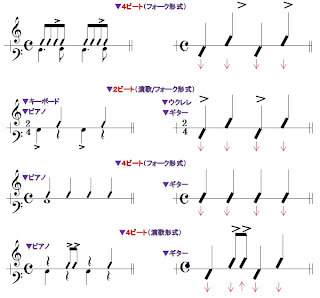
画像(2)Bg▼クリックで画像の拡大ができます。
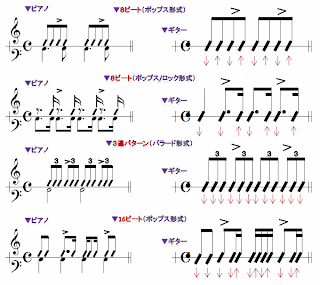
画像(3)Bg▼クリックで画像の拡大ができます。
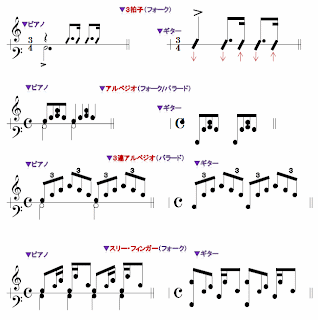
今回の一言
★今回は、エクセルで「弾き語り演奏のリズムパターン」を追加作成しました。
★画像はエクセル2007(Office2007)で作成しました。やはり、2007の作図機能は、旧エクセルよりきれいですね。エクセルでの作成方法も含めて、実際に管理人が作成したリズムパターンを投稿画像で紹介します。ピアノ(キボード)、ギター(ウクレレ)で利用できそうな2ビート、4ビートパターンを作成しました。今後、ほかのパターンも作成し、さらに、ネット、上からダウンロードできるものにしたいと思っています。
●音符については、次のウェブページが参考にしてください。サイト紹介
リンク▲音符とそれに関する記号(順不同)
●画面の一部を選択し、その画像データを【画面キャプチャー】ソフト(ClipDesk)でGIF(JPEG/BMP)形式画像データに変換保存できます。
●Windowsの【PrtSc】ボタンで、画面全体をコピーした後、「ペイント」画像編集ソフトに貼り付けて、画像データ保存したり、一時的に貼り付けた画像の一部を【画面キャプチャー】ソフト(ClipDesk)で選択して画像保存できます。
●ClipDesk(デスクトップのイメージを取り込み、保存、印刷を行うツール)の概要とダウンロードは次のページを参考にしてください。サイト紹介
リンク▲ClipDeskの概要とDL
関連連載の記事紹介
リンク▲ウクレレ(2)方眼用紙で作図
リンク▲ウクレレ(1)リズムパターンの作成
リンク▲ウクレレ♪おかえり…ウクレレ歌詞カード
図形描画の記事紹介
●エクセル2007の図形の描画方法については、次の記事も参考にしてください。
リンク▲図形描画(2)★Excel
リンク▲図形描画(1)★Excel
リンク▲図形/画像のサイズ★Excel
リンク▲図形/画像のプロパティ★Excel
リンク▲図形の右クリック操作★Excel
ウクレレソロ記事の紹介
●ウクレレソロ演奏の記事もあるので、下記の「▲リンク」文字から、ページへアクセスしてください。
楽譜の利用方法・・・楽譜の利用方法は、次のページを参考にしてください。
リンク▲Am/初ソロ♪小さな日記→楽譜の利用方法・・・「青空の風景」Googleブログ(Bg_k.x2)より
●利用したコード表は、次のページからダウンロードできます。
リンク▲エクセルでウクレレコード一覧(複合型)
リンク▲エクセルでウクレレコード一覧
●ウクレレ演奏の動画ページを紹介します。
リンク▲ウクレレサイトの紹介(2)動画
関連記事の紹介
リンク▲【ウクレレ】タグの記事・・・Operaブログ(知恵の森)より
●ウクレレのソロ演奏楽譜の投稿記事をホームぺージにまとめてみました。【目次】の音楽名をクリックすると、各記事にジャンプできます。
リンク▲ウクレレ♪ソロ演奏・・・isweb(daisenxx1/aozora_hiro_001)ホームページ
楽譜様式は、投稿時期によって修正したので、様式にバラツキがありますが、基本的な演奏全体の流れは、直感的に理解できると思います。投稿初期は、アルペジオ部分を弦番号(○の数字)で表現しましたが、後半は、音符に修正しました。童謡の短い作品は、初心者向きです。
●「砂の国」スペースブログWindowsLiveの投稿記事です。こちらも、参考にしてください。
リンク▲「楽器演奏」のカテゴリ記事・・・「砂の国」スペースブログWindowsLiveより
▲1016A▲
【目次】へ戻る
▼1020A▼

ウクレレ(3)コード表の作成
●本ページ内の略語・・・【】B=ボタン、【】R=リボン、【】G=グループ、【】DB=ダイアログボックス、【】MN=メニュー、【】TA=タブ、【】▼Pリスト=プルダウンリスト、clik=クリック
画像(1)Bg▼クリックで画像の拡大ができます。
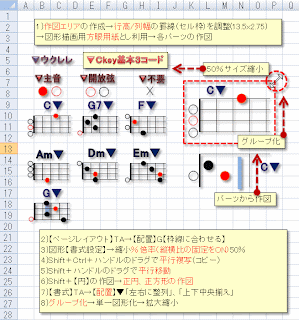
今回の一言
★今回は、エクセルで「コード表」を作成しました。
★画像はエクセル2007(Office2007)で作成しました。エクセルでの作成方法も含めて、実際の管理人の作図例を投稿画像で紹介します。
ウクレレコードの作成
1)作図エリアの作成→行高/列幅の罫線(セル枠)を調整(13.5x2.75)→図形描画用方眼用紙とし利用→各パーツからコードを作図します。
●作図の時に、次のような操作を利用しました。
2)【ページレイアウト】TA→【配置】G【枠線に合わせる】で枠線の四隅にポイントを重ねることができます。任意の位置に配置する時はモードを解除します。
3)図形【書式設定】→縮小%倍率(縦横比の固定をON)50%で正確なサイズ変更ができます。
4)Shift+Ctrl+ハンドルのドラグで平行複写(コピー)で揃えた位置に図形を移動できます。
5)Shift+ハンドルのドラグで平行移動で揃えた位置に図形をコピーできます。
6)Shift+【円】の作図→正円、正方形の作図ができます。
7)【書式】TA→【配置】▼「左右に整列」、「上下中央揃え」できれいに複数の図形を配置できます。
8)グループ化→単一図形化→組み合わせた図形の拡大縮小ができます。作図時に、グループ化と解除をうまく使い分けて作図すると便利です。
関連連載の記事紹介
リンク▲ピアノ(2)基本コード表の作成
リンク▲ウクレレ(2)リズムパターンの作成
リンク▲ウクレレ(2)方眼用紙で作図
リンク▲ウクレレ(1)リズムパターンの作成
リンク▲ウクレレ♪おかえり…ウクレレ歌詞カード
図形描画の記事紹介
●エクセル2007の図形の描画方法については、次の記事も参考にしてください。
リンク▲図形描画(2)★Excel
リンク▲図形描画(1)★Excel
リンク▲図形/画像のサイズ★Excel
リンク▲図形/画像のプロパティ★Excel
リンク▲図形の右クリック操作★Excel
関連記事の紹介
リンク▲【ウクレレ】タグの記事・・・Operaブログ(知恵の森)より
●「砂の国」スペースブログWindowsLiveの投稿記事です。こちらも、参考にしてください。
リンク▲「楽器演奏」のカテゴリ記事・・・「砂の国」スペースブログWindowsLiveより
▲1020A▲
【目次】へ戻る
▼1021A▼

ウクレレ(4)コード表の作成
●本ページ内の略語・・・【】B=ボタン、【】R=リボン、【】G=グループ、【】DB=ダイアログボックス、【】MN=メニュー、【】TA=タブ、【】▼Pリスト=プルダウンリスト、clik=クリック
画像(1)Bg▼クリックで画像の拡大ができます。

画像(1)Bg▼クリックで画像の拡大ができます。

今回の一言
★今回は、エクセルで「CKeyコード表」を作成しました。
★画像はエクセル2007(Office2007)で作成しました。エクセルでの作成方法も含めて、実際の管理人の作図例を投稿画像で紹介します。
ウクレレコードの作成
●ウクレレのソロ演奏の場合、音域の高いメロディ(+和音)を弾く場合に、ハイコードを上手に利用することが必要です。このことを活用すれば、多くの曲の独自のソロ演奏が可能になります。今回は、Cコードを基にコード表をエクセル2007(Office2007)で作図してみました。
1)「▼」(緑)はハイフレットコードで、メロディ演奏の時に音域によって使い分けます。 2)「M-」 は中音域(5フレット付近)コードです。 3)「H-」高音域(7フレット付近)コードです。アルトウクレレでは、高音域フレットは狭いので、(灰色)●×は省略します。
関連連載の記事紹介
リンク▲ウクレレ(3)コード表の作成
リンク▲ピアノ(2)基本コード表の作成
リンク▲ウクレレ(2)リズムパターンの作成
リンク▲ウクレレ(2)方眼用紙で作図
リンク▲ウクレレ(1)リズムパターンの作成
リンク▲ウクレレ♪おかえり…ウクレレ歌詞カード
図形描画の記事紹介
●エクセル2007の図形の描画方法については、次の記事も参考にしてください。
リンク▲図形描画(2)★Excel
リンク▲図形描画(1)★Excel
リンク▲図形/画像のサイズ★Excel
リンク▲図形/画像のプロパティ★Excel
リンク▲図形の右クリック操作★Excel
関連記事の紹介
リンク▲【ウクレレ】タグの記事・・・Operaブログ(知恵の森)より
●「砂の国」スペースブログWindowsLiveの投稿記事です。こちらも、参考にしてください。
リンク▲「楽器演奏」のカテゴリ記事・・・「砂の国」スペースブログWindowsLiveより
▲1021A▲
【目次】へ戻る
▼1022A▼

ウクレレ(5)コードの平行移動
●本ページ内の略語・・・【】B=ボタン、【】R=リボン、【】G=グループ、【】DB=ダイアログボックス、【】MN=メニュー、【】TA=タブ、【】▼Pリスト=プルダウンリスト、clik=クリック
画像(1)Bg▼クリックで画像の拡大ができます。
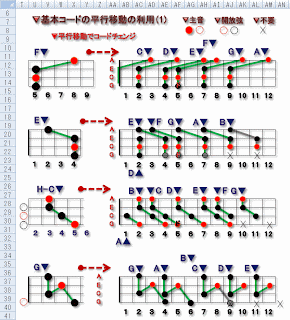
画像(2)Bg▼クリックで画像の拡大ができます。
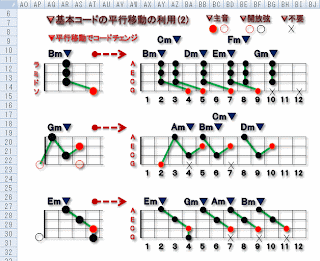
画像(3)Bg▼クリックで画像の拡大ができます。
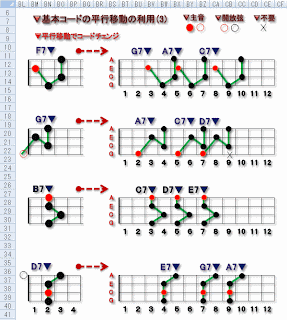
今回の一言
★ウクレレのソロ演奏では、メロディとコードを組み合わせて弾きます。メロディが高い音域まで使用されている場合は、基本コード以外にハイコード(フレット位置が高いコード)を利用する必要があります。今回は、基本コードを平行移動することで、ハイコードが確認できる「平行移動コード表」をエクセルで作成しました。投稿画像のように、メジャー、マイナー、セブンスコードでの基本パターンを作図しました。ウクレレは、アルトウクレレの12フレット仕様をモデルにしました。但し、9フレット以上は、フレット幅が狭くコードを押さえるのが難しいので、4番弦を省力しました。つまり、1から3番弦でコードの演奏をします。皆さんの参考になれば幸いです。
★画像はエクセル2007(Office2007)で作成しました。
関連連載の記事紹介
リンク▲ギター(1)コード表の作成
リンク▲ウクレレ(3)コード表の作成
リンク▲ピアノ(2)基本コード表の作成
リンク▲ウクレレ(2)リズムパターンの作成
リンク▲ウクレレ(2)方眼用紙で作図
リンク▲ウクレレ(1)リズムパターンの作成
リンク▲ウクレレ♪おかえり…ウクレレ歌詞カード
図形描画の記事紹介
●エクセル2007の図形の描画方法については、次の記事も参考にしてください。
リンク▲図形描画(2)★Excel
リンク▲図形描画(1)★Excel
リンク▲図形/画像のサイズ★Excel
リンク▲図形/画像のプロパティ★Excel
リンク▲図形の右クリック操作★Excel
関連記事の紹介
リンク▲【ウクレレ】タグの記事・・・Operaブログ(知恵の森)より
●「砂の国」スペースブログWindowsLiveの投稿記事です。こちらも、参考にしてください。
リンク▲「楽器演奏」のカテゴリ記事・・・「砂の国」スペースブログWindowsLiveより
▲1022A▲
【目次】へ戻る
▼1023A▼

ウクレレ(6)主要コードの完成
●本ページ内の略語・・・【】B=ボタン、【】R=リボン、【】G=グループ、【】DB=ダイアログボックス、【】MN=メニュー、【】TA=タブ、【】▼Pリスト=プルダウンリスト、clik=クリック
画像(1)Bg▼クリックで画像の拡大ができます。
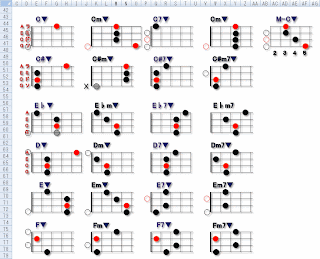
画像(2)Bg▼クリックで画像の拡大ができます。
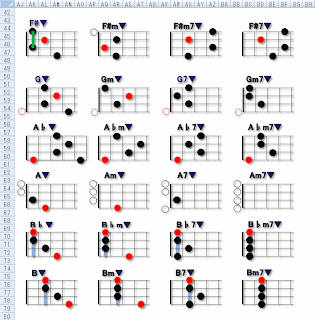
今回の一言
★今回は、ウクレレの「主要コードの一覧表」をエクセルで作成しました。投稿画像のように、メジャー、マイナー、セブンス、マイナーセブンスの基本パターンを作図しました。以前予告したように、作成に利用したエクセルデータのダウンロードも可能になりました。皆さんの参考になれば幸いです。
画像作成用エクセルデータ(2007、xlxs形式)のダウンロード
★画像はエクセル2007(Office2007)で作成しました。最近の記事投稿に利用したウクレレ関係の画像作成用エクセルデータ(Offfice2007形式、拡張子がxlsx)をダウンロードできるようにしました。下記のサイトよりダウロードできますが、旧エクセル(バージョン2007以前)のExcelでは、利用できません。変換用のアドインを利用しても旧バージョンでは、図形データは正しく表示でないからです。さらに、エクセルデータは、適宜、内容の更新を行う予定です。
●「SkyDrive」の「03_doc_all 」フォルダ内>データ名が【ukl_Code_1023A7X.zip】のZIP圧縮データのクリックでフォルダアイコンの上に【ダウンロード】メニューボタンが表示されます。ボタンのクリックでダウンロード用のダイアログボックスが開いて、「ファイルを開くか、または保存しますか?」とファイル名、種類などが表示されます。下部の【開く】、【保存】、【キャンセル】のボタンが利用できますが、一般的に【保存】ボタンを押してダウンロードしてください。
リンク▲【ukl_Code_1023A7X.zip】がダウンロードできるウェブページ
関連連載の記事紹介
リンク▲ウクレレ(4)コードの平行移動
リンク▲ギター(1)コード表の作成
リンク▲ウクレレ(3)コード表の作成
リンク▲ピアノ(2)基本コード表の作成
リンク▲ウクレレ(2)リズムパターンの作成
リンク▲ウクレレ(2)方眼用紙で作図
リンク▲ウクレレ(1)リズムパターンの作成
リンク▲ウクレレ♪おかえり…ウクレレ歌詞カード
図形描画の記事紹介
●エクセル2007の図形の描画方法については、次の記事も参考にしてください。
リンク▲図形描画(2)★Excel
リンク▲図形描画(1)★Excel
リンク▲図形/画像のサイズ★Excel
リンク▲図形/画像のプロパティ★Excel
リンク▲図形の右クリック操作★Excel
関連記事の紹介
リンク▲【ウクレレ】タグの記事・・・Operaブログ(知恵の森)より
●「砂の国」スペースブログWindowsLiveの投稿記事です。こちらも、参考にしてください。
リンク▲「楽器演奏」のカテゴリ記事・・・「砂の国」スペースブログWindowsLiveより
▲1023A▲
【目次】へ戻る
▼1021A▼

ギター(1)コード表の作成
●本ページ内の略語・・・【】B=ボタン、【】R=リボン、【】G=グループ、【】DB=ダイアログボックス、【】MN=メニュー、【】TA=タブ、【】▼Pリスト=プルダウンリスト、clik=クリック
画像(1)Bg▼クリックで画像の拡大ができます。
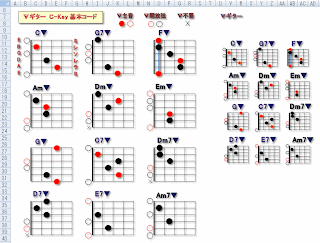
今回の一言
★今回は、エクセルでギターの「CKeyコード表」を作成しました。
★画像はエクセル2007(Office2007)で作成しました。エクセルでの作成方法も含めて、実際の管理人の作図例を投稿画像で紹介します。
作成の方法については、以前ウクレレコードを作成した記事を参考にしてください。
関連連載の記事紹介
リンク▲ウクレレ(4)コード表の作成
リンク▲ウクレレ(3)コード表の作成
リンク▲ピアノ(2)基本コード表の作成
リンク▲ウクレレ(2)リズムパターンの作成
リンク▲ウクレレ(2)方眼用紙で作図
リンク▲ウクレレ(1)リズムパターンの作成
リンク▲ウクレレ♪おかえり…ウクレレ歌詞カード
図形描画の記事紹介
●エクセル2007の図形の描画方法については、次の記事も参考にしてください。
リンク▲図形描画(2)★Excel
リンク▲図形描画(1)★Excel
リンク▲図形/画像のサイズ★Excel
リンク▲図形/画像のプロパティ★Excel
リンク▲図形の右クリック操作★Excel
関連記事の紹介
リンク▲【ウクレレ】タグの記事・・・Operaブログ(知恵の森)より
●「砂の国」スペースブログWindowsLiveの投稿記事です。こちらも、参考にしてください。
リンク▲「楽器演奏」のカテゴリ記事・・・「砂の国」スペースブログWindowsLiveより
▲1021A▲
【目次】へ戻る
▼1019A▼

ピアノ(2)基本コード表の作成
●本ページ内の略語・・・【】B=ボタン、【】R=リボン、【】G=グループ、【】DB=ダイアログボックス、【】MN=メニュー、【】TA=タブ、【】▼Pリスト=プルダウンリスト、clik=クリック
画像(1)Bg▼クリックで画像の拡大ができます。
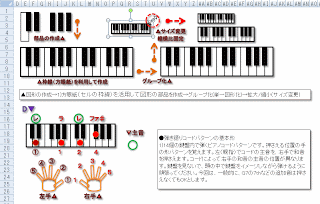
画像(2)Bg▼クリックで画像の拡大ができます。

今回の一言
★今回は、エクセルで「ピアノの基本コード表」を作成しました。
★画像はエクセル2007(Office2007)で作成しました。図形の作成は、方眼紙(セルの枠線)を活用して図形の各部品を作成したものを組み合わせてコードダイアグラムを作成しました。グループ化(単一図形化)して、拡大/縮小(サイズ変更)しました。「Shif+移動」や「Shift+Ctrl+コピー」で、平行方向の移動(又は、コピー)ができるので、各図形をきれいに揃えて配置できます。
今後、ほかのパターンも作成し、さらに、ネット上からダウンロードできるものにしたいと思っています。
●ピアノ弾き語りコードパターンの基本形
1)14個の鍵盤内で弾くピアノコードパターンです。押さえる位置の手の形パターンを覚えます。左(親指)でコードの主音を、右手で和音を押さえます。コードによって右手の和音の主音の位置が異なります。鍵盤を見ないで、頭の中で鍵盤をイメージしながら弾けるように頑張ってください。今回は、一般的に、G7の7thなどの追加音は押さえなくてもOKとします。
●音符については、次のウェブページが参考にしてください。サイト紹介
リンク▲音符とそれに関する記号(順不同)
●画面の一部を選択し、その画像データを【画面キャプチャー】ソフト(ClipDesk)でGIF(JPEG/BMP)形式画像データに変換保存できます。
●Windowsの【PrtSc】ボタンで、画面全体をコピーした後、「ペイント」画像編集ソフトに貼り付けて、画像データ保存したり、一時的に貼り付けた画像の一部を【画面キャプチャー】ソフト(ClipDesk)で選択して画像保存できます。
●ClipDesk(デスクトップのイメージを取り込み、保存、印刷を行うツール)の概要とダウンロードは次のページを参考にしてください。サイト紹介
リンク▲ClipDeskの概要とDL
関連連載の記事紹介
リンク▲ウクレレ(2)リズムパターンの作成
リンク▲ウクレレ(2)方眼用紙で作図
リンク▲ウクレレ(1)リズムパターンの作成
リンク▲ウクレレ♪おかえり…ウクレレ歌詞カード
図形描画の記事紹介
●エクセル2007の図形の描画方法については、次の記事も参考にしてください。
リンク▲図形描画(2)★Excel
リンク▲図形描画(1)★Excel
リンク▲図形/画像のサイズ★Excel
リンク▲図形/画像のプロパティ★Excel
リンク▲図形の右クリック操作★Excel
ウクレレソロ記事の紹介
●ウクレレソロ演奏の記事もあるので、下記の「▲リンク」文字から、ページへアクセスしてください。
楽譜の利用方法・・・楽譜の利用方法は、次のページを参考にしてください。
リンク▲Am/初ソロ♪小さな日記→楽譜の利用方法・・・「青空の風景」Googleブログ(Bg_k.x2)より
●利用したコード表は、次のページからダウンロードできます。
リンク▲エクセルでウクレレコード一覧(複合型)
リンク▲エクセルでウクレレコード一覧
●ウクレレ演奏の動画ページを紹介します。
リンク▲ウクレレサイトの紹介(2)動画
関連記事の紹介
リンク▲【ウクレレ】タグの記事・・・Operaブログ(知恵の森)より
●ウクレレのソロ演奏楽譜の投稿記事をホームぺージにまとめてみました。【目次】の音楽名をクリックすると、各記事にジャンプできます。
リンク▲ウクレレ♪ソロ演奏・・・isweb(daisenxx1/aozora_hiro_001)ホームページ
楽譜様式は、投稿時期によって修正したので、様式にバラツキがありますが、基本的な演奏全体の流れは、直感的に理解できると思います。投稿初期は、アルペジオ部分を弦番号(○の数字)で表現しましたが、後半は、音符に修正しました。童謡の短い作品は、初心者向きです。
●「砂の国」スペースブログWindowsLiveの投稿記事です。こちらも、参考にしてください。
リンク▲「楽器演奏」のカテゴリ記事・・・「砂の国」スペースブログWindowsLiveより
▲1019A▲
【目次】へ戻る
▼
●工事中
▲
【目次】へ戻る
▼
●工事中
▲
【目次】へ戻る
▼
●工事中
▲
【目次】へ戻る
▼
●工事中
▲
【目次】へ戻る
▼
●工事中
▲ 【目次】へ戻る
▲【ページ終了】▲

